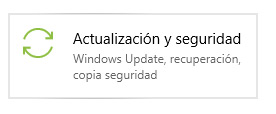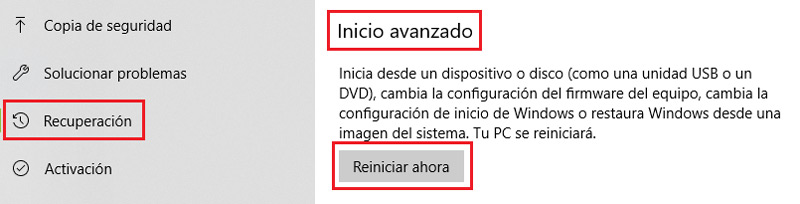A virtualização é um procedimento atualmente usado em computação ao simular outras máquinas na mesma . Programas como o VMWarse aproveitam esse parâmetro que é ajustado na configuração básica do computador para usar vários sistemas operacionais simultaneamente ou executar tarefas mais complexas que requerem simulação de dispositivo.
Isso é algo que é frequentemente usado em ambientes de desenvolvimento . Os programadores, especialmente os do Android e iOS , precisam da virtualização para habilitar uma cópia de um telefone celular dentro do computador e interagir com os aplicativos como se estivessem em um telefone real. Da mesma forma, também é algo usado ao lidar com programas compatíveis apenas com determinados sistemas operacionais. É muito comum no campo do desenvolvimento e quando se trabalha com ferramentas antigas.
Mas, para usar esses programas que permitem simular dispositivos, você deve primeiro executar um procedimento-chave. Explicaremos como ativar a virtualização na BIOS , pois é a etapa essencial para conseguir isso. Neste guia, fornecemos todas as diretrizes a serem seguidas, embora prevamos que seja um processo que depende muito do computador.
Etapas para ativar a tecnologia de virtualização
O principal problema que um usuário pode encontrar ao ativar a tecnologia de virtualização em um computador é que deve fazê-lo através do BIOS . Isso significa seguir um procedimento diferente, dependendo não apenas do fabricante, mas também do tipo de placa-mãe instalada no PC.
Por esse motivo, ofereceremos algumas indicações que servirão de guia . Embora, insistimos, muitos pontos dependam da marca dos componentes usados no PC , por isso recomendamos a pesquisa de modelos específicos na rede.
Em seguida, as etapas a seguir:
1 – Ligue o computador e entre no BIOS
O ponto mais importante de todos. Você precisa entrar no BIOS assim que ligar o computador, pois é o único período em que está acessível.
Para fazer isso, o que você precisa fazer é, no momento em que pressionar o botão liga / desliga, pressione e mantenha pressionada apenas uma destas teclas:
- F1
- F2
- F12
- Supr
- Etc …
Como dissemos antes, a chave a ser usada depende do seu PC; portanto, é bom verificar isso de acordo com a marca / modelo da sua placa-mãe.
Se você não encontrar o caminho certo, poderá inserir seu sistema operacional. Se você usa o Windows 10 , clique no botão do menu “Iniciar” e clique na engrenagem à esquerda
Nesta janela que aparece agora, vá para a seção “Atualização e segurança” e clique nela para avançar.
Em seguida, vá para a coluna da esquerda e clique em ” Recuperação “. Agora olhe para a parte direita da janela e, na seção ” Início avançado “, pressione o botão “Reiniciar agora”.
“ATUALIZADO ✅ Você precisa ativar a virtualização do BIOS do seu PC e não sabe como fazê-lo? ⭐ ENTRE AQUI ⭐ e descubra este TUTORIAL ✅ FÁCIL e RÁPIDO ✅”
Feito isso, escolha ” Solucionar problemas ” no menu que aparece. Em seguida, marque a opção “ Opções avançadas ” e, finalmente, clique em “Configuração de firmware UEFI”. Pressione o botão de reset e, quando o computador for ligado novamente, você entrará no BIOS diretamente.
2 – Ativar virtualização
Entramos em um campo que depende do fabricante, modelos, versões e muitos outros aspectos. Para prosseguir normalmente, recomendamos ter a documentação da placa – mãe do PC ou, na sua falta, pesquisá-la na Internet.
De qualquer forma, explicaremos as diretrizes gerais a serem seguidas quando você estiver dentro do BIOS:
Quando você já tiver acessado, procure a seção avançada ou, como normalmente vê, “Recursos avançados do BIOS” ou “Avançado” para secar.
Nesse contexto, basta procurar a seção ” Tecnologia de virtualização ” e modificar seu valor para que apareça como ” Ativado “. Você terá que usar o teclado para isso.
* Outra maneira , em modelos diferentes, é procurar uma seção chamada “VT-x” ou “Virtualização” através dos diferentes menus do BIOS . Pesquise até encontrá-lo e ative-o, com o teclado ou com o mouse.
Quando você o tiver ativado, saia do BIOS. Lembre-se de sempre fazê-lo através da opção de sair e salvar, “Sair e salvar configurações” ou similar. Caso contrário, essa modificação não será aplicada e você terá que repetir todo o processo novamente.
Depois de fazer isso e reiniciar o computador, você pode retornar ao sistema operacional e verificar se a virtualização já está funcionando. Agora você pode usar máquinas virtuais no seu computador sem problemas , desde que tenha o software e os arquivos necessários para isso. Se para um casual falhar novamente no futuro, repita todo esse procedimento, pois é possível que uma atualização tenha alterado as configurações.
Se você tiver alguma dúvida, deixe-a nos comentários, responderemos o mais breve possível, e certamente será de grande ajuda para mais membros da comunidade. Obrigado!
A virtualização permite que você execute vários sistemas operacionais em um único computador sem afetar a velocidade e o desempenho do sistema. No entanto, para usar a virtualização, você precisa habilitá-la no BIOS do seu computador. Este guia passo a passo fornecerá instruções sobre como ativar a virtualização no BIOS do seu computador, para que você possa começar a usar a virtualização e executar vários sistemas operacionais em seu computador. Este guia é adequado para usuários de computador que possuem um conhecimento básico de como acessar o BIOS e alterar as configurações.
Passo a passo: Como habilitar a virtualização na BIOS do seu computador
Se você deseja executar um sistema operacional virtual em seu computador, pode ser necessário ativar a virtualização na BIOS. Siga este guia passo a passo para habilitar a virtualização em seu computador:
- Reinicie o seu computador: Antes de acessar a BIOS, é necessário reiniciar o seu computador. Certifique-se de salvar todos os arquivos e programas abertos antes de reiniciar.
- Acesse a BIOS: Durante o processo de inicialização, pressione a tecla designada para acessar a BIOS. Isso pode variar dependendo do fabricante do seu computador, mas geralmente é a tecla F2, F10 ou Delete.
- Navegue até a configuração de virtualização: Procure por configurações relacionadas à virtualização na BIOS. Isso pode ser encontrado em diferentes menus dependendo da sua placa-mãe, mas geralmente é encontrado em “Configurações de CPU” ou “Configurações Avançadas”.
- Ative a virtualização: Uma vez que você encontrar a configuração de virtualização, ative-a. Certifique-se de salvar as alterações antes de sair da BIOS.
- Reinicie o seu computador novamente: Após ativar a virtualização na BIOS, reinicie o seu computador novamente para que as alterações sejam aplicadas.
Com a virtualização habilitada, você pode agora executar sistemas operacionais virtuais em seu computador. Certifique-se de verificar as configurações de virtualização em seu software de virtualização antes de executar qualquer sistema operacional virtual.
Passo a passo: Como ativar a virtualização na placa mãe e melhorar o desempenho do seu computador
Se você quer melhorar o desempenho do seu computador para rodar programas mais pesados ou jogos, ativar a virtualização na placa mãe pode ser a solução. Confira nosso guia passo a passo:
- Acesse o BIOS: para acessar o BIOS, reinicie o seu computador e pressione a tecla indicada na tela inicial (geralmente F2, F12 ou Delete) para entrar no menu do BIOS.
- Encontre as opções de virtualização: navegue até a seção “Advanced” ou “Advanced Settings” e procure por opções como “Virtualization Technology” ou “Intel VT-x”.
- Ative a virtualização: selecione a opção de virtualização e mude sua configuração para “Enabled” ou “On”.
- Salve as alterações: pressione a tecla indicada para salvar as alterações e sair do BIOS (geralmente F10). O computador vai reiniciar automaticamente.
- Verifique se a virtualização está ativada: após reiniciar o computador, abra o Gerenciador de Tarefas e vá até a aba “Desempenho”. Se a opção “Virtualização” estiver presente, significa que a virtualização está ativada.
Ativar a virtualização pode melhorar o desempenho do seu computador em programas que usam máquinas virtuais, como softwares de virtualização ou emuladores de jogos. Certifique-se de que a sua placa mãe suporta a virtualização antes de realizar as alterações no BIOS.
Passo a passo: Como ativar a virtualização na BIOS do Windows 11
Se você precisa executar uma máquina virtual no seu computador, é importante que a virtualização esteja ativada na BIOS. Neste guia passo a passo, vamos mostrar como ativar a virtualização na BIOS do Windows 11.
Passo 1: Reinicie o seu computador e pressione a tecla correspondente para acessar a BIOS. Em muitos computadores, a tecla é F2 ou Del.
Passo 2: Na BIOS, procure por uma opção chamada “Virtualization Technology” ou “Intel Virtualization Technology”. Essa opção pode estar dentro de uma categoria chamada “Advanced” ou “CPU Configuration”.
Passo 3: Ative a opção de virtualização selecionando “Enabled” ou “On”. Em alguns casos, a opção pode estar em um menu suspenso, onde você deve selecionar “Enabled”.
Passo 4: Salve as alterações e saia da BIOS. Em muitos casos, você pode fazer isso pressionando a tecla F10 e confirmando a saída.
Pronto! Agora a virtualização está ativada na BIOS do seu computador. Você pode agora executar máquinas virtuais sem problemas.
Descubra como verificar se a virtualização está habilitada na BIOS
Se você está enfrentando problemas para utilizar a virtualização em seu computador, é importante verificar se ela está habilitada na BIOS. A virtualização é uma tecnologia importante para a execução de sistemas operacionais e aplicativos em ambientes virtuais.
Para verificar se a virtualização está habilitada, siga os seguintes passos:
- Reinicie o computador e acesse a BIOS pressionando a tecla indicada na tela de inicialização. Essa tecla pode variar dependendo do fabricante do computador.
- Procure pelas opções de virtualização na BIOS. Elas podem estar localizadas em diferentes menus, dependendo do modelo da placa-mãe. Geralmente, elas são encontradas nas seções de “Advanced” ou “Security”.
- Verifique se a opção de virtualização está habilitada. Se ela estiver desabilitada, habilite-a e salve as alterações antes de sair da BIOS.
- Reinicie o computador novamente para que as alterações tenham efeito.
Seguindo esses passos, você poderá verificar se a virtualização está habilitada em sua BIOS e, se necessário, habilitá-la para utilizar aplicativos e sistemas operacionais em ambientes virtuais.